Bezpośrednie wstawienie pliku PDF do Arkuszy Google jest niemożliwe, ponieważ platforma nie obsługuje tego formatu dokumentu. Niemniej jednak istnieje wiele alternatywnych metod dodawania zawartości plików PDF do Arkuszy Google. Dzięki nim można łatwo uzyskać dostęp do danych PDF i analizować je za pomocą funkcji Arkuszy Google. W tym artykule dowiesz się, jak wstawić plik PDF do Arkuszy Google za pomocą innych metod, aby uzyskać dostęp do danych pliku PDF podczas korzystania z Arkuszy Google.
Część 1: Czy mogę wstawiać pliki PDF bezpośrednio do Arkuszy Google?
Nie, nie można wstawiać plików PDF bezpośrednio do Arkuszy Google, aby uzyskać dostęp do danych. Arkusze Google nie posiadają wbudowanej funkcji wstawiania plików PDF do komórek w arkuszu kalkulacyjnym. Istnieją jednak inne sposoby, które mogą pomóc w integracji pliku PDF z Arkuszami Google, aby usprawnić współpracę.
Użytkownicy mogą utworzyć link do pliku PDF i wstawić go do komórki Arkusza Google. Co więcej, plik PDF można przekonwertować do formatu Excel i obrazu, a następnie otworzyć go w Arkuszach Google. Metody wstawiania plików PDF do Arkuszy Google zostaną szczegółowo omówione w tym artykule.
Część 2: Jak wstawić plik PDF do Arkuszy Google za pośrednictwem linku?
Jak wspomniano powyżej, nie można wstawić pliku PDF bezpośrednio do Arkuszy Google. Można jednak zastosować inne obejścia, aby uzyskać podobny rezultat. Metoda osadzania pliku PDF w Arkuszach Google polega na utworzeniu linku zapewniającego scentralizowany punkt dostępu do odpowiednich danych. UPDF służy jako narzędzie umożliwiające konwersję plików PDF do formatów edytowalnych, takich jak Word, HTML i Excel.
Możesz również utworzyć link do swojego pliku PDF za pomocą funkcji udostępniania w tym narzędziu AI. Co więcej, to narzędzie do konwersji PDF obsługuje konwersję 14 formatów bez utraty formatowania. Możesz jednocześnie konwertować wiele plików PDF do innych formatów, aby zwiększyć produktywność.Przenieś edycję PDF na wyższy poziom.
Pobierz wersję premium UPDF już teraz i ciesz się wszystkimi zaawansowanymi funkcjami w fantastycznej cenie! To może być Twoje!
Poniżej znajdziesz instrukcje, jak wstawiać pliki PDF do Arkuszy Google za pośrednictwem łącza:
Krok 1: Uruchom konwerter PDF, aby przesłać plik PDF
Aby wstawić plik PDF do Arkuszy Google za pośrednictwem linku, musisz najpierw zainstalować UPDF w swoim systemie. W tym celu kliknij przycisk „ Bezpłatne pobieranie ” poniżej, aby pobrać i uruchomić UPDF w swoim systemie. Następnie kliknij opcję „ Otwórz plik ” w głównym interfejsie i zaimportuj wymagany dokument PDF.
Windows • macOS • iOS • Android 100% bezpieczne
Krok 2: Utwórz i skopiuj łącze do pliku PDF
Teraz kliknij ikonę „ Strzałka w dół ” za ikoną „ Zapisz ”. Następnie kliknij przycisk „ Udostępnianie UPDF ” i „ Utwórz link ”, aby wygenerować link do pliku. Po wygenerowaniu linku skopiuj go do pliku PDF.
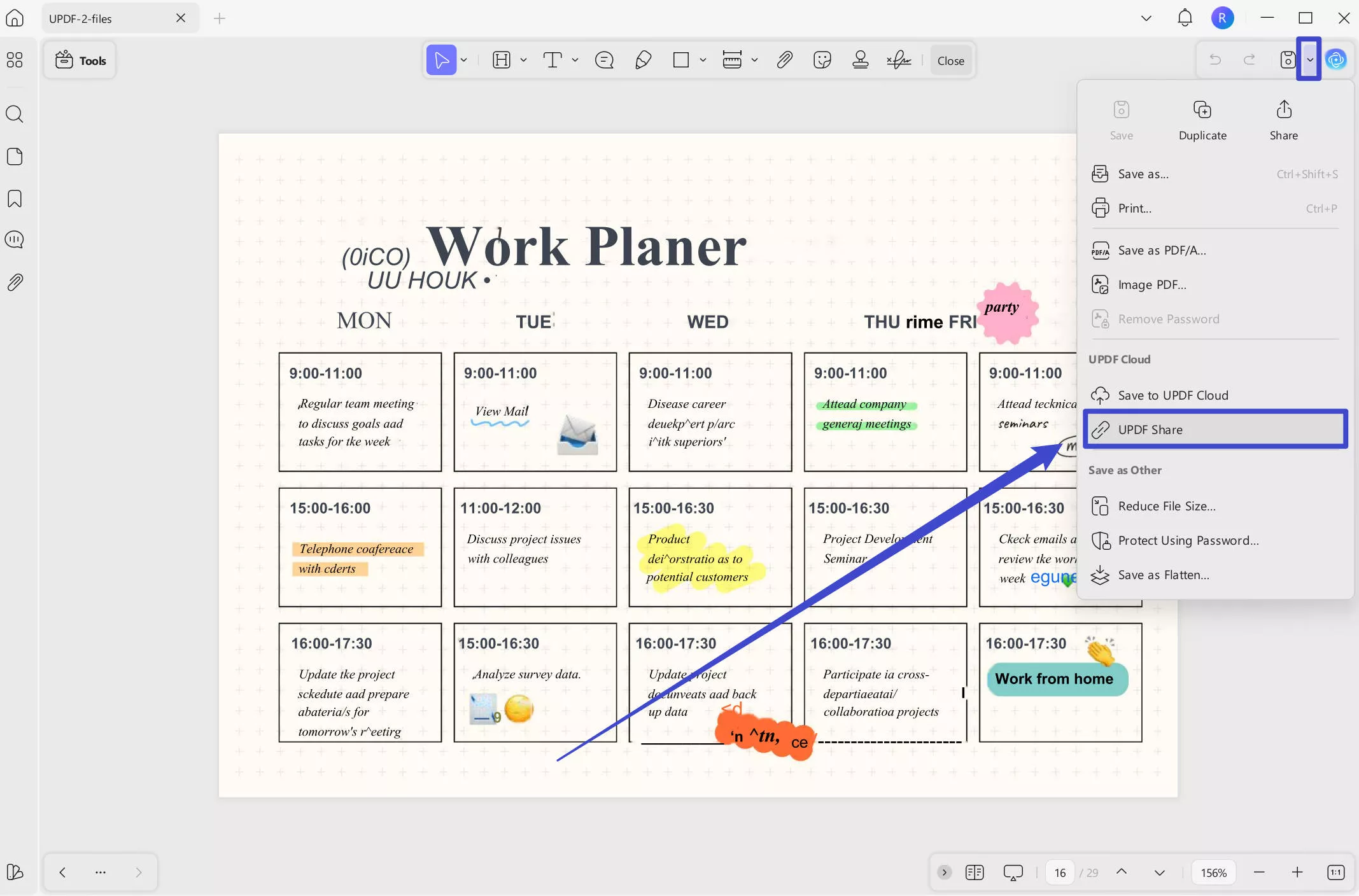
Krok 3: Otwórz Arkusz Google, aby wstawić link do pliku PDF
Po wygenerowaniu linku otwórz arkusz kalkulacyjny w Arkuszach Google i kliknij kartę „ Wstaw ”, aby uzyskać dostęp do menu rozwijanego. Następnie wybierz z tego menu opcję „Link”, aby otworzyć kolejne mini okno. Możesz również użyć skrótu „ Control + K ”, aby dodać link w Arkuszach Google.
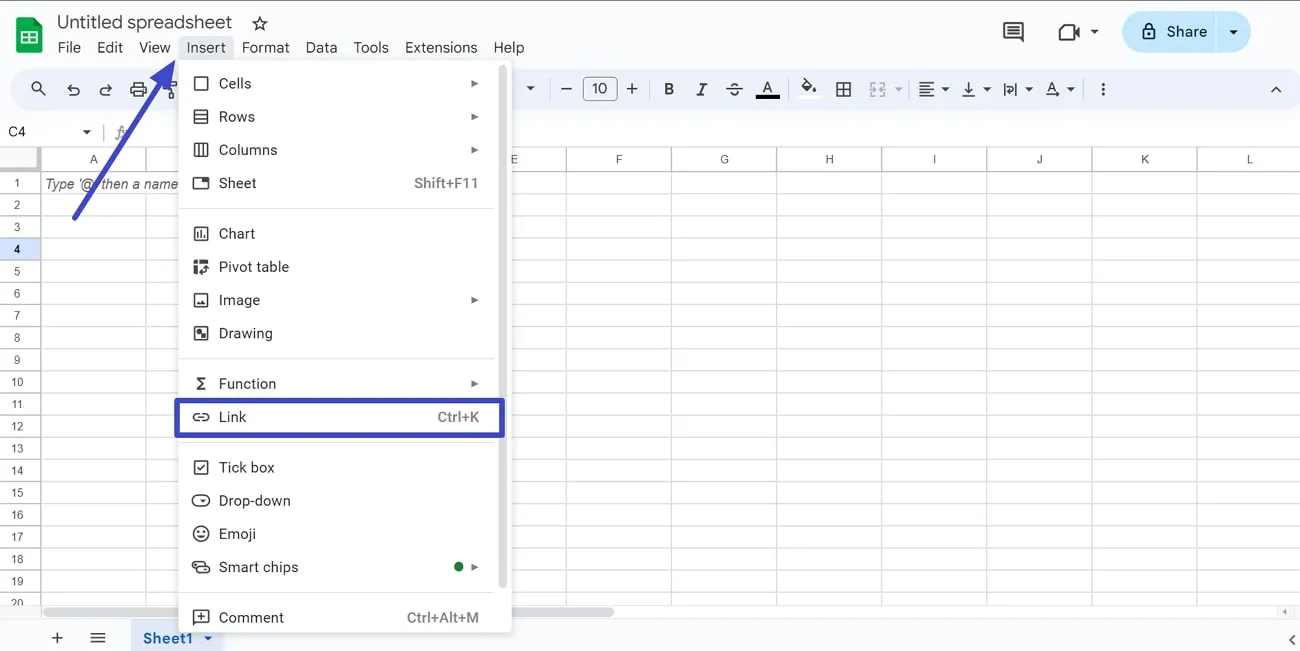
Krok 4: Wklej i zastosuj link, aby wstawić plik PDF do Arkuszy Google
Następnie wklej link do pliku PDF w wyznaczonym obszarze nowego, otwartego okna. Na koniec kliknij opcję „ Zastosuj ” w tym oknie, aby wstawić plik PDF do Arkuszy Google.
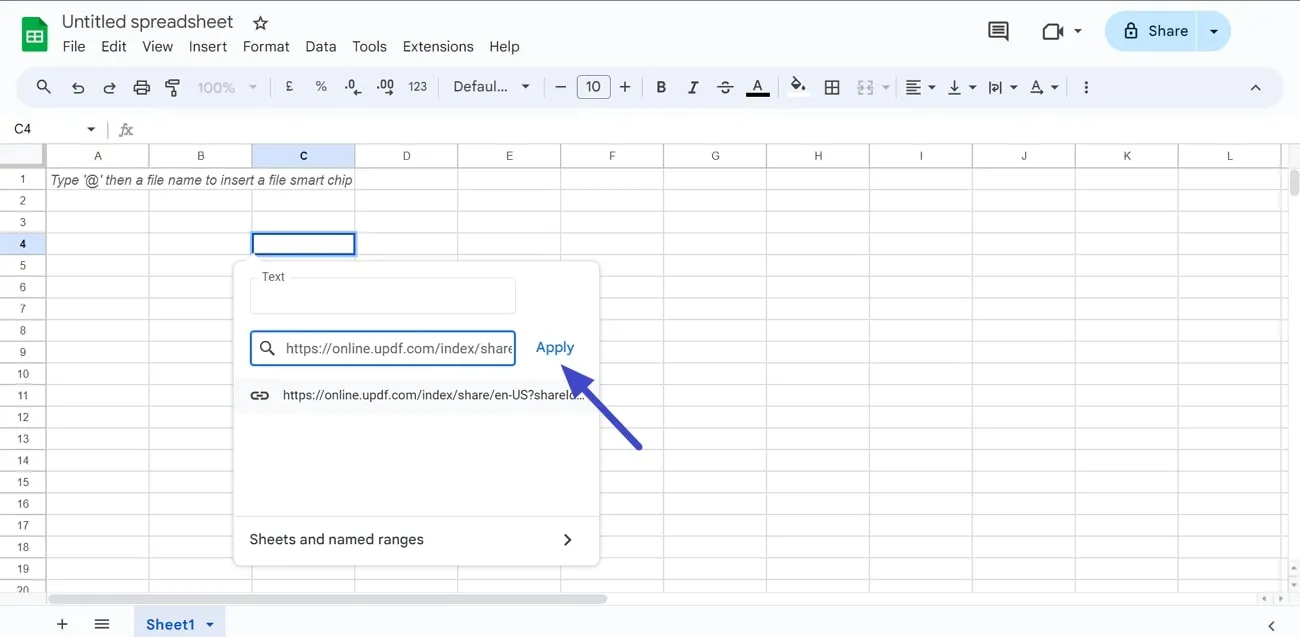
Część 3: Jak dodać plik PDF do Arkuszy Google poprzez konwersję pliku PDF do programu Excel?
Oprócz wstawiania treści PDF za pomocą linku, możesz dodawać pliki PDF do Arkuszy Google, konwertując je do formatu Excel. Ta metoda ułatwia konwersję pliku PDF do formatu Excel, co ułatwia formatowanie. Dodatkowo, daje użytkownikom możliwość dostosowania reprezentacji danych do swoich potrzeb. Poniżej znajduje się prosty przewodnik dotyczący dodawania plików PDF do Arkuszy Google poprzez konwersję PDF do formatu Excel:
Krok 1: Pobierz plik UPDF i prześlij żądany plik PDF
Rozpocznij proces, klikając przycisk „ Darmowe pobieranie ” wklejony poniżej, aby pobrać plik UPDF na swój system. Następnie uruchom to narzędzie do konwersji PDF, aby uzyskać dostęp do jego funkcji. Następnie kliknij opcję „ Otwórz plik ” w głównym interfejsie, aby zaimportować żądany plik do formatu Excel.
Windows • macOS • iOS • Android 100% bezpieczne
Krok 2: Konwertuj plik PDF do formatu Excel za pomocą funkcji konwersji UPDF
Po przesłaniu żądanego pliku kliknij ikonę „Narzędzia”, aby uzyskać dostęp do opcji konwersji. Następnie wybierz opcję „ Excel ”, aby uzyskać dostęp do okna ustawień konwersji.
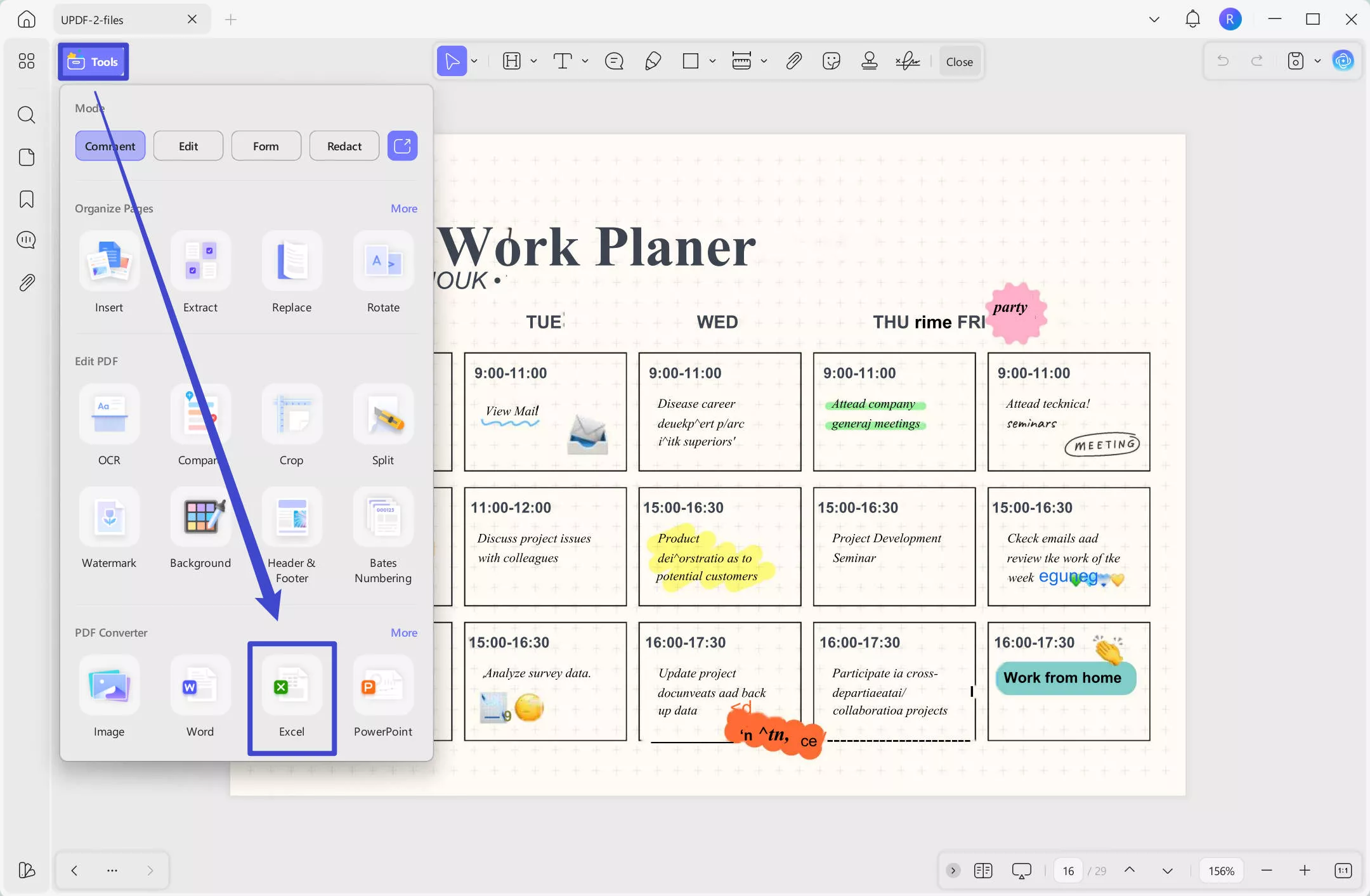
Krok 3: Dostosuj ustawienia konwersji pliku PDF do formatu Excel
Następnie możesz wybrać żądane zakresy stron do konwersji z opcji „ Zakresy stron ” w tym oknie podręcznym. Teraz kliknij opcję „ Zastosuj ”, aby przekonwertować plik PDF do formatu Excel.
Krok 4: Uzyskaj dostęp do Arkuszy Google, aby otworzyć plik
Następnie otwórz Arkusz Google i kliknij zakładkę „ Plik ”, aby uzyskać dostęp do menu rozwijanego zarządzania plikami. Teraz wybierz opcję „ Otwórz ” z menu rozwijanego, aby wybrać metodę otwarcia przekonwertowanego pliku Excel.
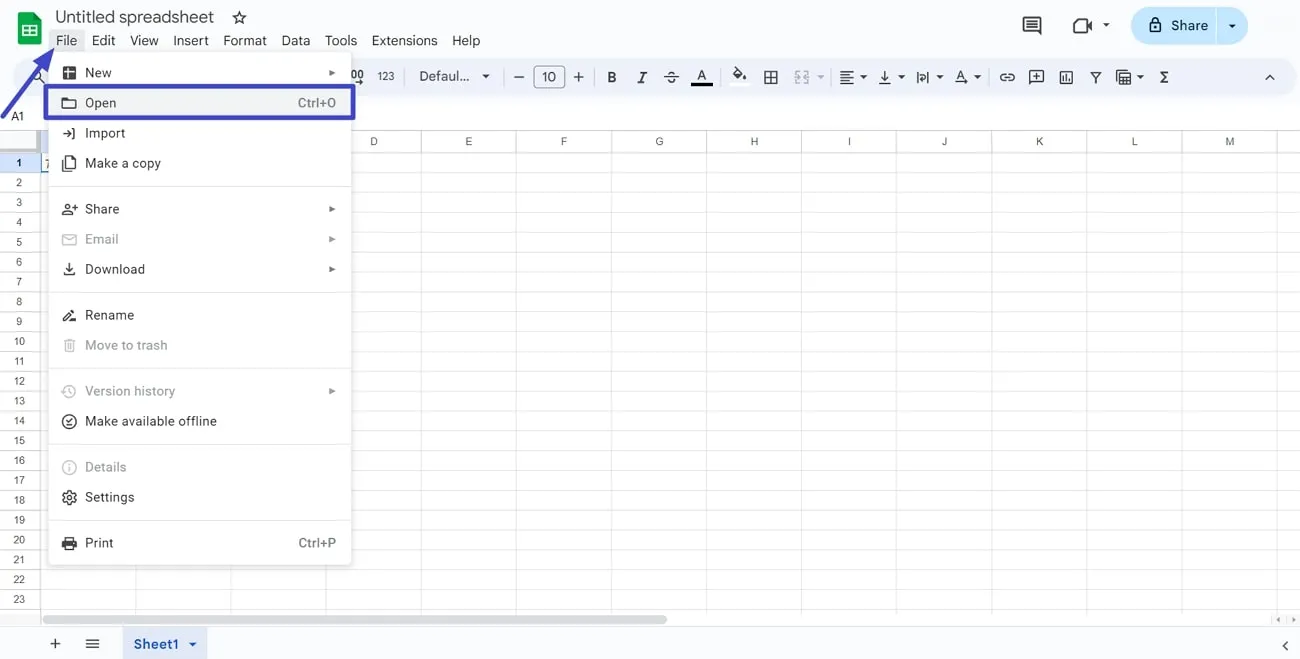
Krok 5: Prześlij plik Excela do Arkuszy Google
W oknie „Otwórz” przejdź do zakładki „ Prześlij ” i kliknij przycisk „ Przeglądaj ”, aby przesłać plik Excel. W ten sposób możesz wstawić zawartość PDF do Arkuszy Google, konwertując plik PDF do Excela.
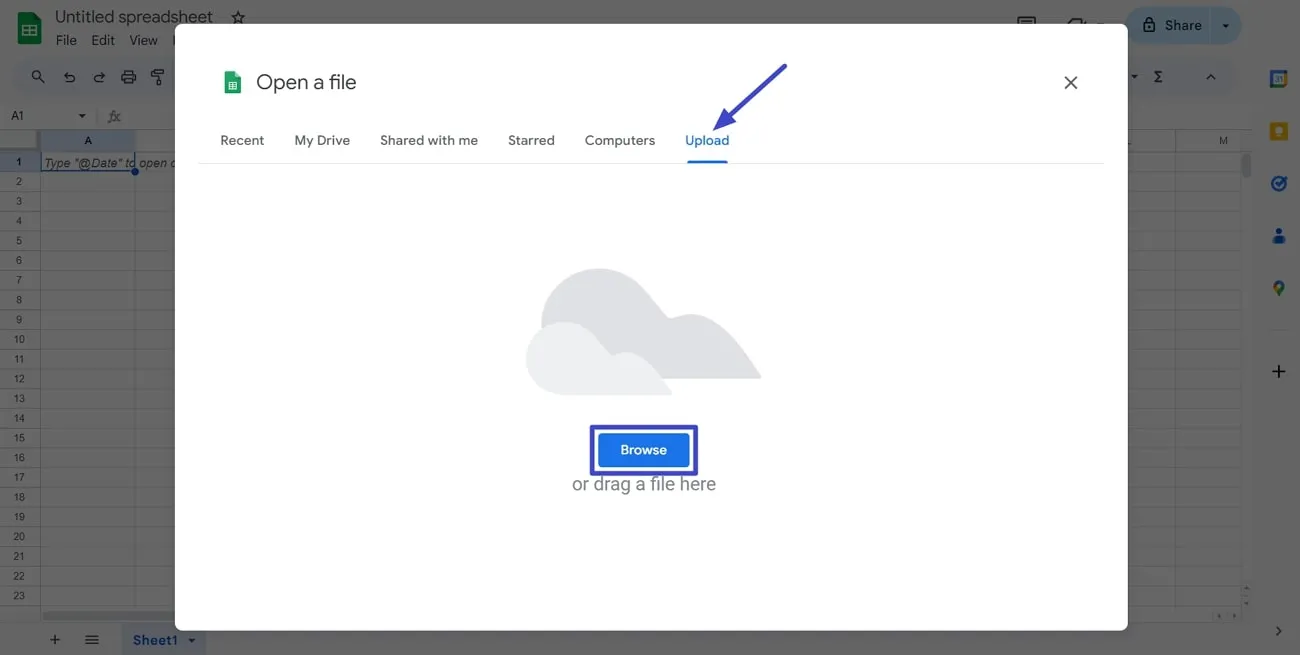
Część 4: Jak wstawić plik PDF do Arkuszy Google poprzez konwersję pliku PDF na obraz?
Zapewne znasz już dwie metody wstawiania plików PDF do Arkuszy Google, które zostały omówione powyżej. Kolejną metodą wstawiania pliku PDF do Arkuszy Google jest konwersja pliku PDF na obraz. Użytkownicy mogą również skorzystać z dowolnej z tych metod, zależnie od swoich potrzeb, aby wstawiać pliki PDF do Arkuszy Google. Poniżej przedstawiono kroki wstawiania zawartości pliku PDF do Arkuszy poprzez konwersję pliku PDF na obraz:
Krok 1: Zainstaluj UPDF i prześlij plik PDF
Najpierw kliknij przycisk „ Darmowe pobieranie ” poniżej, aby pobrać UPDF i uzyskać do niego dostęp. Teraz zainstaluj i uruchom to narzędzie w swoim systemie, aby wypróbować jego funkcje. Dodaj wymagany plik PDF, klikając opcję „ Otwórz plik ” w głównym interfejsie tego konwertera PDF.
Windows • macOS • iOS • Android 100% bezpieczne
Krok 2: Konwertuj plik PDF na obraz za pomocą funkcji konwersji
Następnie kliknij ikonę „ Narzędzia ”. Teraz wybierz opcję „ Obraz ” z tego menu, aby uzyskać dostęp do ustawień.
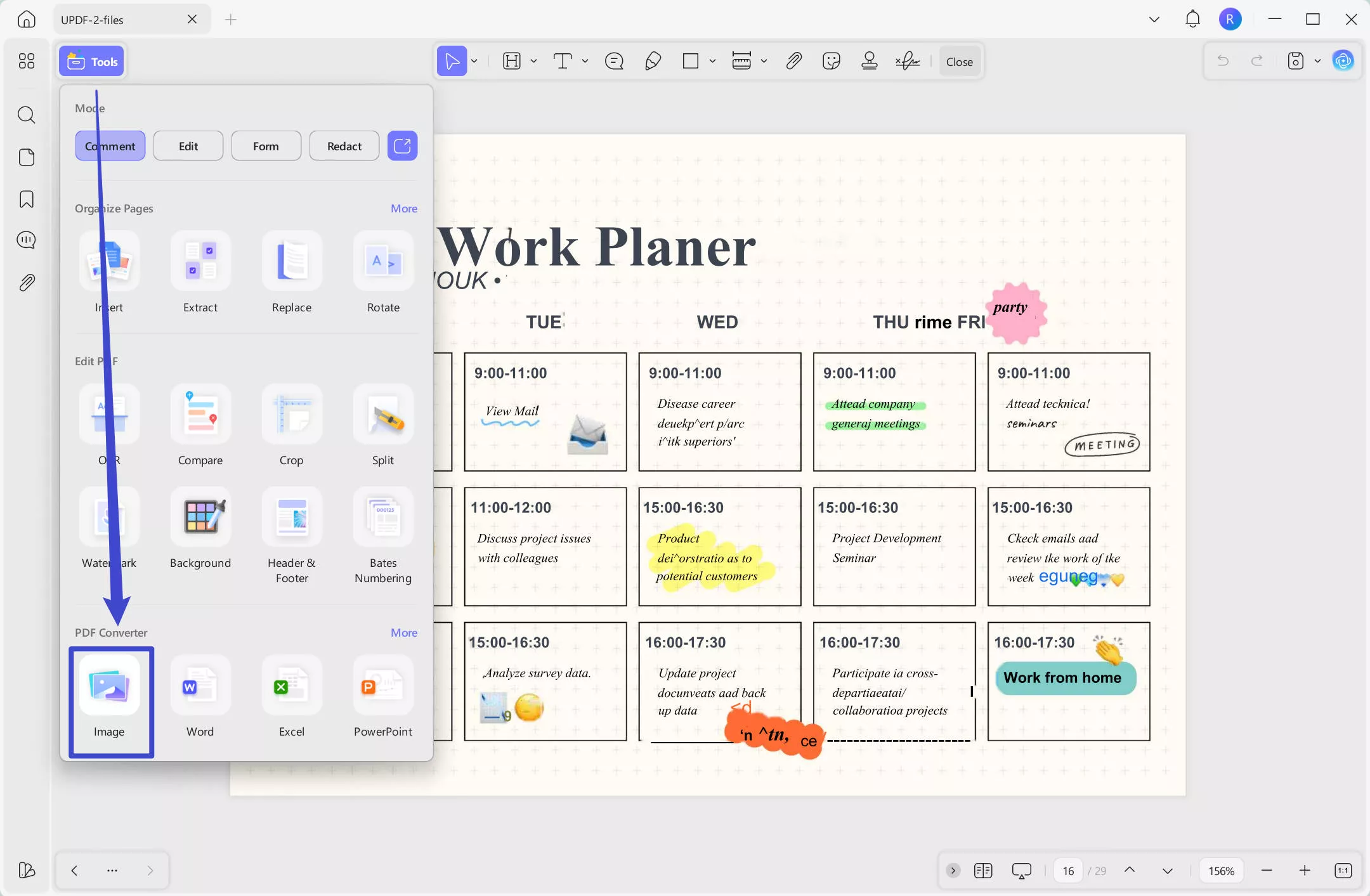
Krok 3: Dostosuj ustawienia konwersji pliku PDF na obraz
W tym oknie możesz wybrać żądany format obrazu spośród różnych opcji. Ponadto, w polu „ Zakres stron ” możesz wybrać zakres stron, aby przekonwertować strony PDF na format obrazu. Kliknij przycisk „ Zastosuj ”, aby przekonwertować plik PDF na obrazy.
Krok 4: Otwórz Arkusz Google, aby wstawić obraz
Teraz otwórz Arkusz Google i kliknij zakładkę „Wstaw” w głównym interfejsie. Następnie najedź kursorem na opcję „Obraz” z listy rozwijanej, aby otworzyć kolejne menu rozwijane. Następnie wybierz opcję „Wstaw obraz do komórki”, która otworzy okno Wstaw obraz.
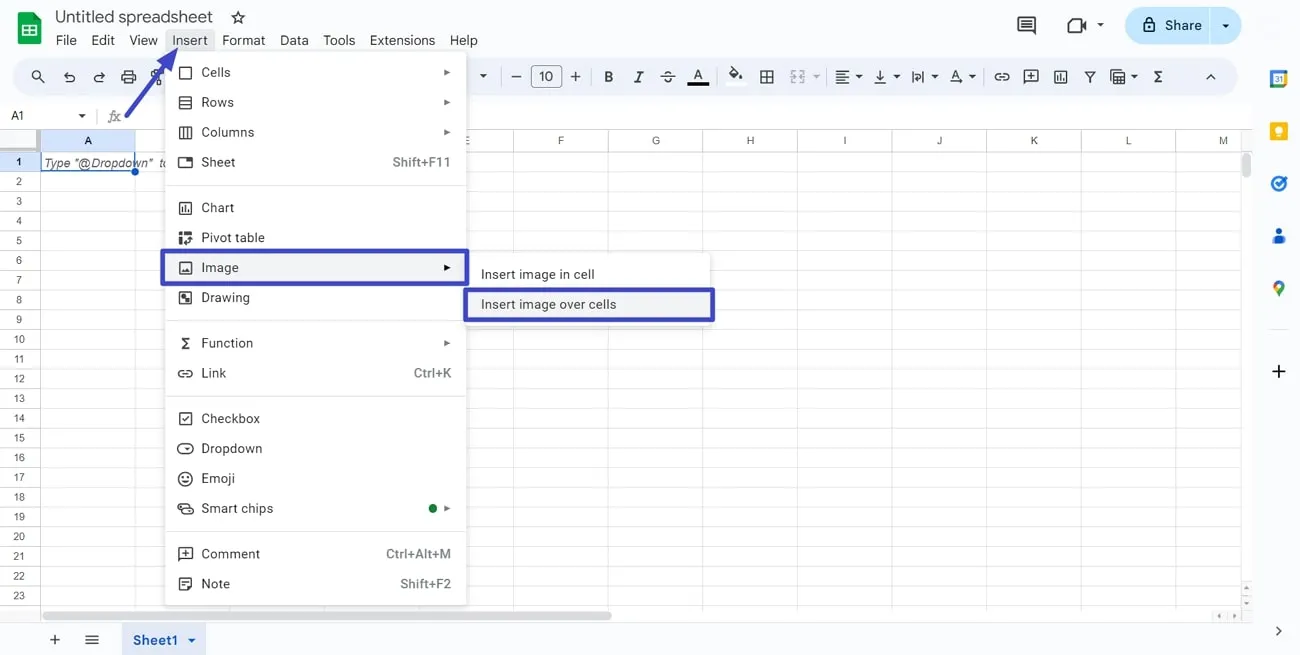
Krok 5: Prześlij obraz do Arkusza Google
Następnie kliknij zakładkę „Prześlij” w nowym oknie i kliknij opcję „Przeglądaj”, aby przesłać plik obrazu. Na koniec wstaw plik PDF do Arkuszy Google, konwertując go do formatu obrazu.
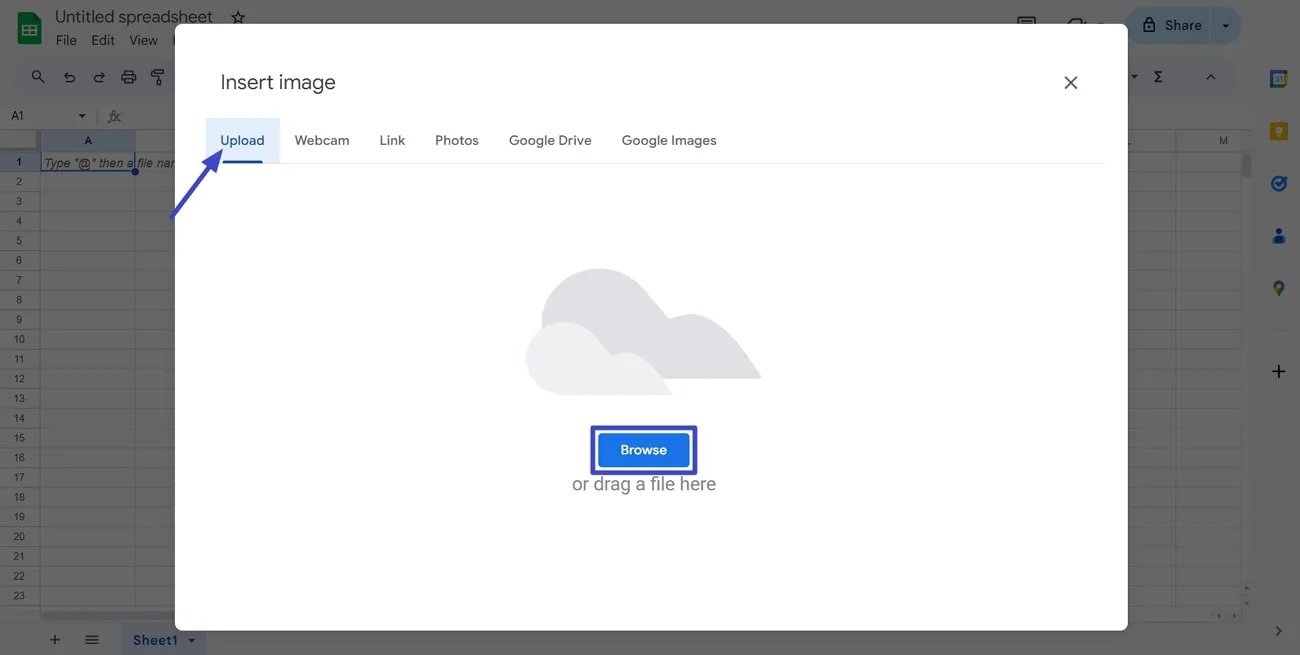
Uzyskaj dostęp do zaawansowanych funkcji UPDF, pobierając go na swój system. Ponadto zalecamy uaktualnienie tego konwertera PDF do wersji Pro, aby poznać więcej funkcji konwersji.
Część 5: Często zadawane pytania dotyczące wstawiania plików PDF do Arkuszy Google
P1. Czy Arkusze Google mogą importować dane z pliku PDF?
Arkusze Google nie mogą importować plików PDF do Arkuszy Google, ponieważ nie posiadają funkcji importowania danych. Aby zaimportować dane, musisz przekonwertować plik PDF na inny format. Konwersja plików PDF do innych formatów, takich jak obrazy i Excel, może ułatwić importowanie danych.
P2. Czy można dołączać pliki do Arkuszy Google?
Można dołączyć pliki do Arkuszy Google, generując i wklejając ich link. W przeciwnym razie nie będzie można bezpośrednio dołączyć plików do Arkuszy Google, ponieważ Arkusze Google nie oferują funkcji dołączania plików.
P3. Czy Arkusze Google umożliwiają edycję plików PDF?
Nie, Arkusze Google nie umożliwiają edycji plików PDF, ponieważ nie można nawet przesłać pliku w tym formacie do Arkuszy. W związku z tym, aby przesłać i edytować plik PDF, należy go przekonwertować na inny format edytowalny.
P4. Czy można wstawić plik PDF do komórki Arkuszy Google?
W Arkuszach Google nie ma funkcji wstawiania pliku PDF. Jednak inne metody mogą pomóc w uzyskaniu podobnego rezultatu. Można wygenerować link do pliku PDF i wstawić go do komórki Arkuszy Google. Ponadto istnieje również możliwość importowania zawartości PDF poprzez konwersję do innych formatów.
Wniosek
W związku z tym nie można bezpośrednio wstawić pliku PDF do Arkuszy Google, ponieważ Arkusze Google nie oferują takiej funkcji. Istnieją jednak inne sposoby dodania pliku PDF do Arkuszy Google, omówione w tym artykule. Możesz utworzyć link do pliku PDF, aby wstawić go do Arkuszy Google.
Dodatkowo, UPDF umożliwia konwersję plików PDF do formatów Excel i obrazów, aby przesłać je do Arkuszy Google. Aby przekonwertować plik PDF do innego formatu za pomocą UPDF, pobierz to narzędzie na swój komputer. Szczegółową recenzję tego narzędzia do konwersji plików PDF można znaleźć na stronie How-To Geek.
Windows • macOS • iOS • Android 100% bezpieczne
 UPDF
UPDF
 UPDF na Windows
UPDF na Windows UPDF na Mac
UPDF na Mac UPDF na iPhone/iPad
UPDF na iPhone/iPad UPDF na Android
UPDF na Android UPDF AI Online
UPDF AI Online UPDF Sign
UPDF Sign Edytuj PDF
Edytuj PDF Zaznacz PDF
Zaznacz PDF Utwórz PDF
Utwórz PDF Formularz PDF
Formularz PDF Edytuj linki
Edytuj linki Przekonwertuj PDF
Przekonwertuj PDF OCR
OCR PDF do Word
PDF do Word PDF do obrazu
PDF do obrazu PDF do Excel
PDF do Excel Zarządzaj PDF
Zarządzaj PDF Scalać PDF
Scalać PDF Podziel PDF
Podziel PDF Przytnij PDF
Przytnij PDF Obróć PDF
Obróć PDF Zabezpiecz PDF
Zabezpiecz PDF Podpisz PDF
Podpisz PDF Redaguj PDF
Redaguj PDF Oczyść PDF
Oczyść PDF Usuń ochronę
Usuń ochronę Otwórz PDF
Otwórz PDF UPDF Chmura
UPDF Chmura Skompresuj PDF
Skompresuj PDF Drukuj PDF
Drukuj PDF Przetwarzanie wsadowe
Przetwarzanie wsadowe O UPDF AI
O UPDF AI Rozwiązania UPDF AI
Rozwiązania UPDF AI Podręcznik użytkownika AI
Podręcznik użytkownika AI FAQ dotyczące UPDF AI
FAQ dotyczące UPDF AI Podsumuj PDF
Podsumuj PDF Przetłumacz PDF
Przetłumacz PDF Porozmawiaj z PDF-em
Porozmawiaj z PDF-em Porozmawiaj z AI
Porozmawiaj z AI Porozmawiaj z obrazem
Porozmawiaj z obrazem PDF do mapy myśli
PDF do mapy myśli Wyjaśnij PDF
Wyjaśnij PDF Głębokie badania
Głębokie badania Przeszukiwanie dokumentów
Przeszukiwanie dokumentów Korektor AI
Korektor AI Pisarz AI
Pisarz AI AI do zadań domowych
AI do zadań domowych Generator quizów AI
Generator quizów AI AI Solver matematyki
AI Solver matematyki PDF to Word
PDF to Word PDF to Excel
PDF to Excel PDF do PowerPoint
PDF do PowerPoint Przewodnik użytkownika
Przewodnik użytkownika Sztuczki UPDF
Sztuczki UPDF FAQs
FAQs Recenzje UPDF
Recenzje UPDF Centrum pobierania
Centrum pobierania Blog
Blog Sala prasowa
Sala prasowa Specyfikacja techniczna
Specyfikacja techniczna Aktualizacje
Aktualizacje UPDF a Adobe Acrobat
UPDF a Adobe Acrobat UPDF a Foxit
UPDF a Foxit UPDF a PDF Expert
UPDF a PDF Expert









 Enrica Taylor
Enrica Taylor 

 Lizzy Lozano
Lizzy Lozano 